Chrome OS wirkt im Vergleich zu Windows oder macOS vielleicht etwas minimalistisch und weniger umfangreich, aber es bietet dennoch eine Vielzahl an Anpassungsmöglichkeiten. So lässt sich beispielsweise der Dunkelmodus über die neue Wallpaper-App aktivieren. Darüber hinaus können Widgets auf dem Chromebook-Desktop platziert werden und vieles mehr. In diesem Artikel zeigen wir Ihnen detailliert, wie Sie den Google-Hintergrund auf Ihrem Chromebook verändern können. Sie erfahren, wie Sie ein neues Design herunterladen und anwenden, das Desktop-Hintergrundbild ändern und einen neuen Bildschirmschoner-Hintergrund einrichten. Beginnen wir direkt damit.
Google-Hintergrund auf einem Chromebook anpassen (2022)
In diesem Tutorial stellen wir Ihnen verschiedene Methoden vor, um den Google-Hintergrund auf Ihrem Chromebook zu individualisieren. Sie können ein neues Design aktivieren, den Hintergrund im Chrome-Browser ändern, ein neues Desktop-Hintergrundbild festlegen oder den Bildschirmschoner verändern. Wählen Sie einfach den gewünschten Abschnitt aus der folgenden Tabelle aus.
Den Google-Hintergrund im Chrome-Browser ändern
1. Öffnen Sie zunächst den Chrome-Browser auf Ihrem Chromebook und klicken Sie unten rechts auf „Chrome anpassen“.
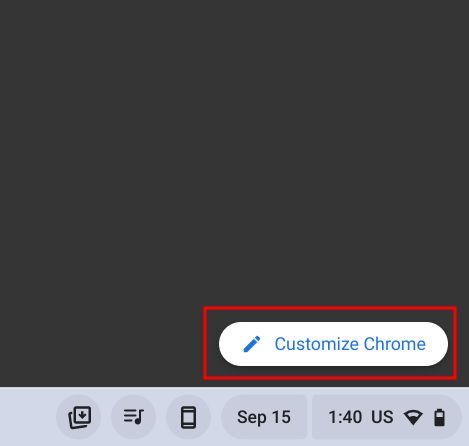
2. Im Bereich „Hintergrund“ können Sie nun aus einer Auswahl von Google-Kollektionen ein Hintergrundbild auswählen. Sicherlich werden Sie hier etwas Passendes finden. Falls nicht, fahren Sie mit dem nächsten Schritt fort.
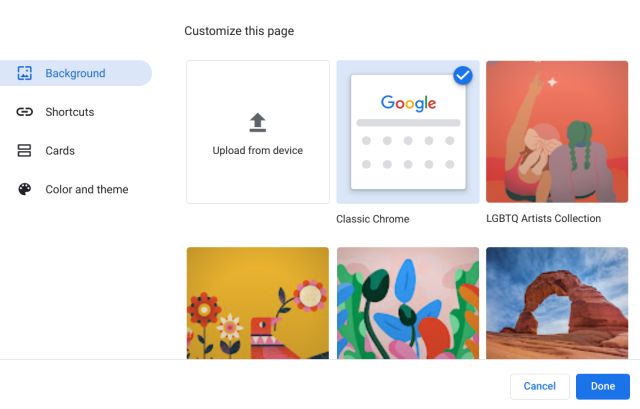
3. Es ist auch möglich, einen eigenen Hintergrund im Chrome-Browser festzulegen. Klicken Sie dazu einfach auf „Vom Gerät hochladen“ im Tab „Hintergrund“.
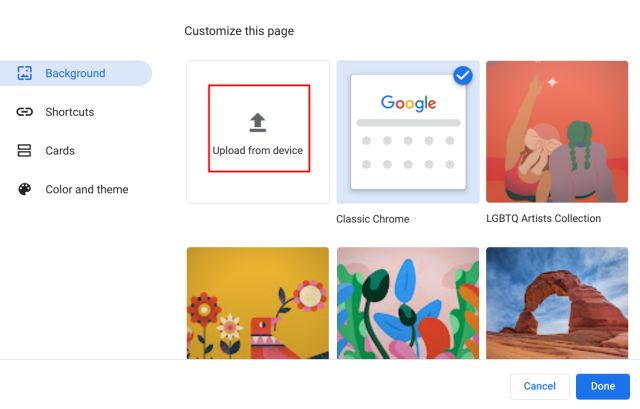
4. Wählen Sie nun das gewünschte Hintergrundbild aus dem lokalen Speicher Ihres Chromebooks aus.
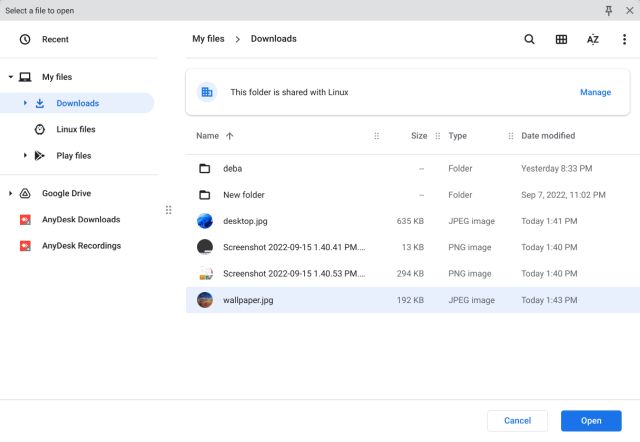
5. Das war’s! So einfach können Sie den Google Chrome-Hintergrund auf Ihrem Chromebook ändern.
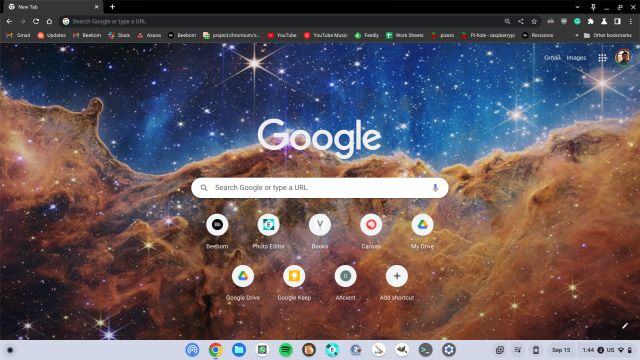
Design und Hintergrund im Chrome-Browser ändern
1. Wenn Sie das Design zusammen mit dem Hintergrund ändern möchten, öffnen Sie die Einstellungen im Chrome-Browser. Klicken Sie dazu auf das Drei-Punkte-Menü oben rechts und wählen Sie „Einstellungen“.
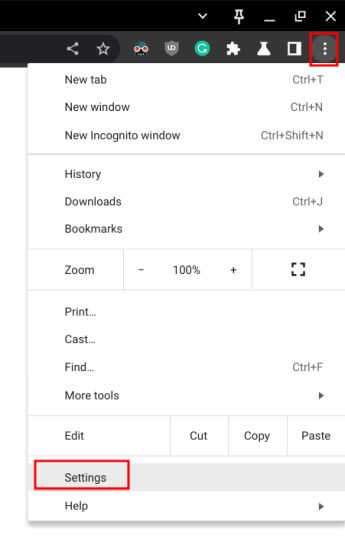
2. Wählen Sie in der linken Seitenleiste den Abschnitt „Darstellung“ und klicken Sie im rechten Bereich auf „Browserdesigns“.
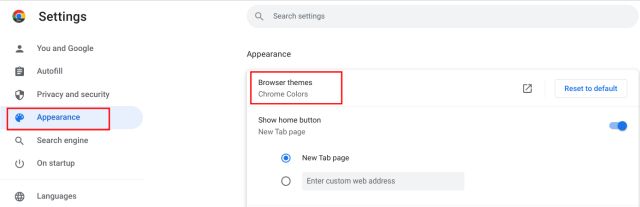
3. Die Themenseite im Chrome Web Store wird geöffnet. Stöbern Sie in den verschiedenen Designs für Ihr Chromebook.
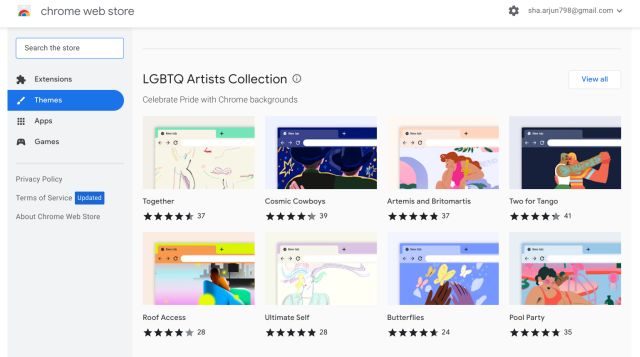
3. Wählen Sie Ihr bevorzugtes Design aus und klicken Sie auf die Schaltfläche „Zu Chrome hinzufügen“.
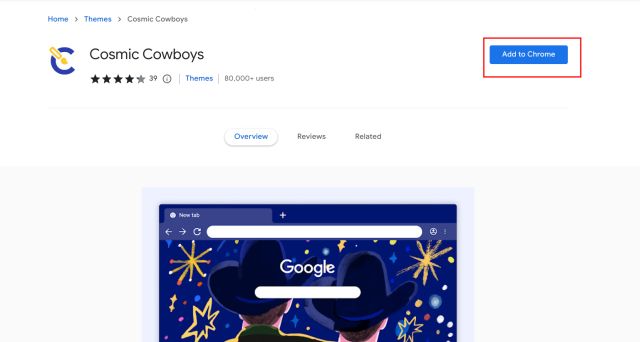
5. So sieht es aus, nachdem das von Ihnen gewählte Design angewendet wurde. Ziemlich ansprechend, oder?
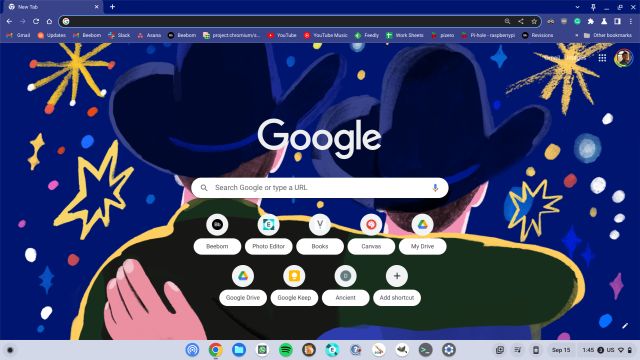
Den Desktop-Hintergrund auf Ihrem Chromebook ändern
1. Um den Desktop-Hintergrund auf Ihrem Chromebook zu ändern, klicken Sie mit der rechten Maustaste auf den Desktop und wählen Sie „Hintergrund & Stil festlegen“.
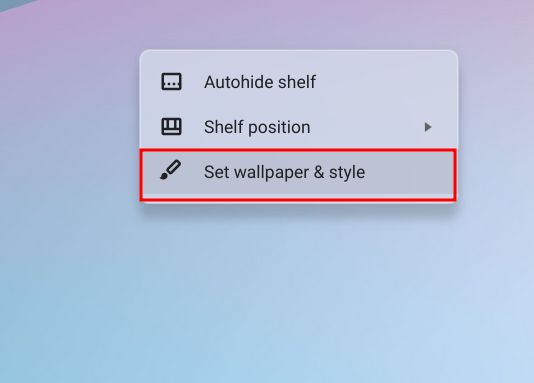
2. Klicken Sie anschließend im sich öffnenden Fenster auf „Wallpaper“.
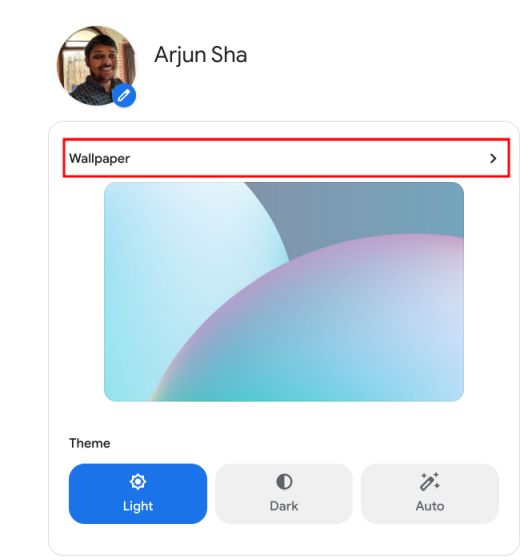
3. Hier finden Sie eine Auswahl großartiger Hintergrundbilder von Künstlern verschiedener Herkunft.
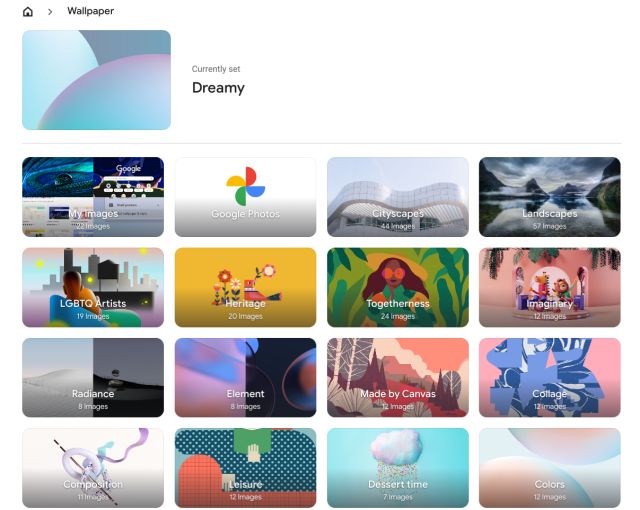
4. Wählen Sie einfach Ihr gewünschtes Hintergrundbild aus, und es wird als Chromebook-Hintergrund festgelegt. Wenn Sie jeden Tag ein neues Hintergrundbild auf Ihrem Chromebook-Desktop sehen möchten, klicken Sie oben auf „Täglich ändern“, um diese Funktion zu aktivieren.
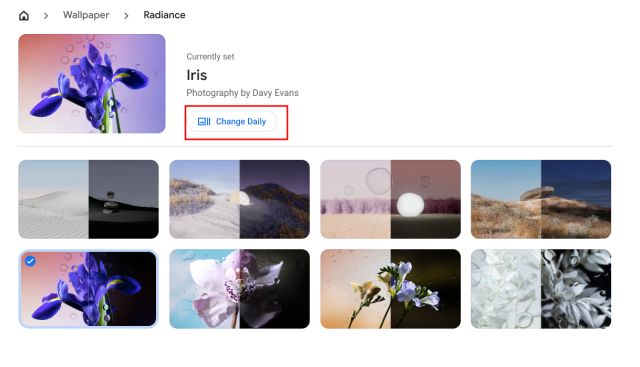
5. Darüber hinaus können Sie den Hintergrund auf Ihrem Chromebook direkt aus Google Fotos oder dem lokalen Speicher festlegen. Ja, Chrome OS bietet ebenfalls Themen und Anpassungsmöglichkeiten, die mit Windows und Mac mithalten können.
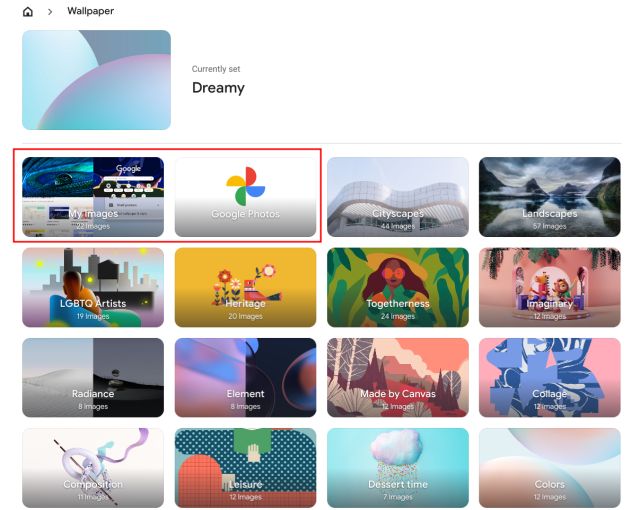
Den Bildschirmschoner auf Ihrem Chromebook ändern
1. Wenn Sie einen dynamischen Bildschirmschoner-Hintergrund auf Ihrem Chromebook festlegen möchten, ist dies ganz einfach. Klicken Sie mit der rechten Maustaste auf den Desktop und öffnen Sie „Hintergrund & Stil festlegen“.
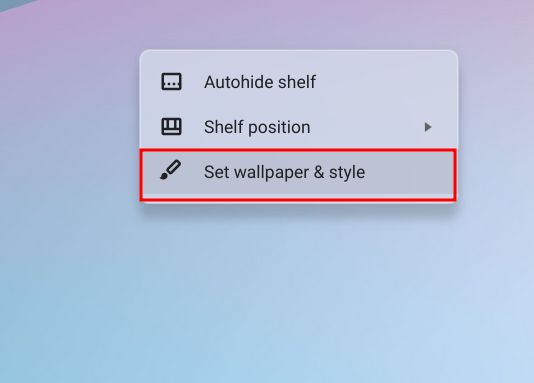
2. Klicken Sie anschließend im sich öffnenden Fenster auf „Bildschirmschoner“.
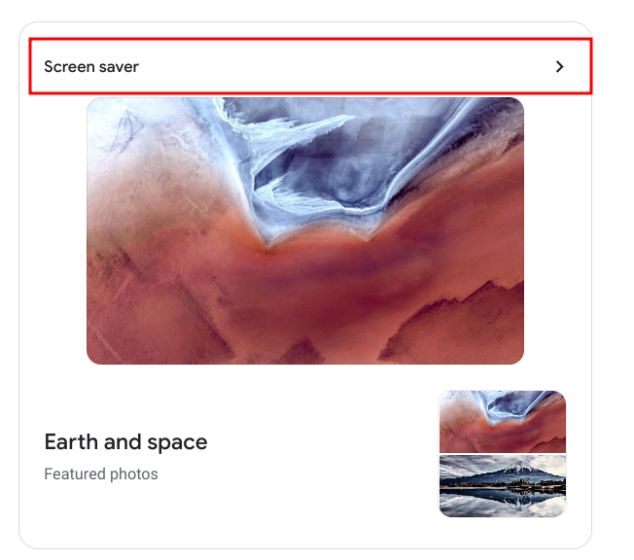
3. Aktivieren Sie den Schalter oben, und die dynamische Bildschirmschonerfunktion wird aktiviert.
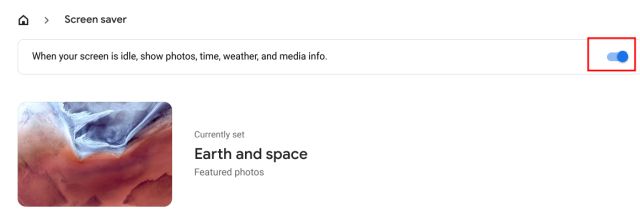
4. Direkt darunter können Sie die Bildquelle für den Bildschirmschoner-Hintergrund auswählen. Sie können Bilder aus Ihrer Google Fotos-Bibliothek oder von Google ausgewählte Kunstwerke verwenden. Das war’s!
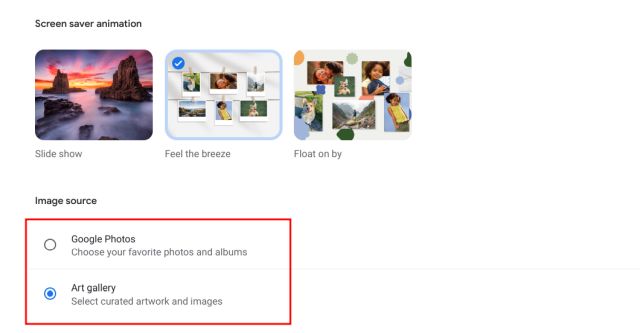
Hintergrundbild und Design auf Ihrem Chromebook ändern
Das sind die vier Möglichkeiten, wie Sie die Hintergründe auf Ihrem Chromebook anpassen können. Ob es sich um den Chrome-Browser, den Chromebook-Desktop oder den Sperrbildschirm handelt, Sie können alle mit individuellen Hintergrundbildern versehen. Das ist alles, was wir Ihnen zu diesem Thema mitteilen wollten. Wenn Sie den neuen Chrome OS Launcher auf Ihrem Chromebook aktivieren möchten, besuchen Sie unseren verlinkten Artikel. Für weitere Tipps und Tricks zu Chrome OS empfehlen wir Ihnen, unseren ausführlichen Artikel zu lesen. Wenn Sie Fragen haben, hinterlassen Sie uns diese gerne im Kommentarbereich.